Automatický upgrade rozšíření pro servery s podporou Azure Arc
Automatický upgrade rozšíření je k dispozici pro servery s podporou Azure Arc, které mají nainstalovaná podporovaná rozšíření virtuálních počítačů. Automatické upgrady rozšíření snižují provozní režii plánováním instalace nových verzí rozšíření, jakmile budou dostupné. Agent Azure Connected Machine se postará o upgrade rozšíření (zachování jeho nastavení na cestě) a automaticky se vrátí k předchozí verzi, pokud se během procesu upgradu něco nepovede.
Automatický upgrade rozšíření má následující funkce:
- Automatické upgrady a jejich odhlášení můžete kdykoli zrušit. Ve výchozím nastavení se všechna rozšíření přihlašují k automatickým upgradům rozšíření.
- Každé podporované rozšíření se zaregistruje jednotlivě a můžete zvolit, která rozšíření se mají upgradovat automaticky.
- Podporuje se ve všech oblastech Azure Arc.
Jak funguje automatický upgrade rozšíření?
Proces upgradu rozšíření nahrazuje stávající verzi rozšíření virtuálního počítače Azure podporovanou servery s podporou Azure Arc novou verzí stejného rozšíření při publikování vydavatele rozšíření. Tato funkce je ve výchozím nastavení povolená pro všechna rozšíření, která nasazujete servery s podporou služby Azure Arc, pokud výslovně nevyvoláte automatické upgrady.
Aktualizace první dostupnosti
Model dostupnosti pro aktualizace orchestrované platformou zajišťuje, aby se konfigurace dostupnosti v Azure respektovaly napříč několika úrovněmi dostupnosti.
U skupiny serverů s podporou Arc procházející aktualizací platforma Azure orchestruje aktualizace podle modelu popsaného v upgradu rozšíření služby Automation. Mezi servery s podporou Arc a virtuálními počítači Azure je ale několik hledatelných rozdílů:
Napříč oblastmi:
- Geograficky spárované oblasti se nepoužijí.
V rámci oblasti:
- Zóny dostupnosti se nepoužijí.
- Počítače jsou dávková na základě maximálního úsilí, aby se zabránilo souběžným aktualizacím pro všechny počítače zaregistrované na serverech s podporou Arc v předplatném.
Automatické vrácení zpět a opakování
Pokud upgrade rozšíření selže, Azure se pokusí rozšíření opravit provedením následujících akcí:
- Agent Azure Connected Machine automaticky přeinstaluje poslední známou dobrou verzi rozšíření, aby se pokusil obnovit funkce.
- Pokud je vrácení změn úspěšné, stav rozšíření se zobrazí jako Úspěch a rozšíření se znovu přidá do fronty automatického upgradu. Další pokus o upgrade může být následující hodinu a bude pokračovat, dokud upgrade nebude úspěšný.
- Pokud vrácení zpět selže, stav rozšíření se zobrazí jako Neúspěšný a rozšíření přestane fungovat podle očekávání. Abyste mohli obnovit funkce, budete muset rozšíření odebrat a přeinstalovat .
Pokud máte i nadále potíže s upgradem rozšíření, můžete zakázat automatický upgrade rozšíření, aby se systém při řešení potíží pokusil znovu. Až budete připraveni, můžete automatický upgrade rozšíření znovu povolit.
Načasování automatických upgradů rozšíření
Když se publikuje nová verze rozšíření virtuálního počítače, zpřístupní se pro instalaci a ruční upgrade na serverech s podporou Arc. U serverů s nainstalovaným rozšířením a povoleným automatickým upgradem rozšíření může trvat 5 až 8 týdnů, než každý server s tímto rozšířením získá automatický upgrade. Upgrady se vydávají v dávkách napříč oblastmi a předplatnými Azure, takže se může stát, že se rozšíření upgraduje na některých vašich serverech před ostatními. Pokud potřebujete rozšíření upgradovat okamžitě, postupujte podle pokynů k ručnímu upgradu rozšíření pomocí webu Azure Portal, Azure PowerShellu nebo Azure CLI.
Verze rozšíření, které opravují kritická ohrožení zabezpečení, se nasadí mnohem rychleji. K těmto automatickým upgradům dochází pomocí specializovaného procesu zavádění, který může trvat 1 až 3 týdny, než se automaticky upgraduje každý server s tímto rozšířením. Azure zpracovává identifikaci verze rozšíření, která by se měla zavést rychle, aby se zajistilo, že jsou všechny servery chráněné. Pokud potřebujete rozšíření upgradovat okamžitě, postupujte podle pokynů k ručnímu upgradu rozšíření pomocí webu Azure Portal, Azure PowerShellu nebo Azure CLI.
Podporovaná rozšíření
Automatický upgrade rozšíření podporuje následující rozšíření:
- Agent Azure Monitoru – Linux a Windows
- Agent závislostí – Linux a Windows
- Agent zabezpečení Azure – Linux a Windows
- Rozšíření služby Key Vault – jenom Linux
- Azure Update Manager – Linux a Windows
- Azure Automation Hybrid Runbook Worker – Linux a Windows
- Rozšíření Azure pro SQL Server – Linux a Windows
V průběhu času se přidají další rozšíření. Rozšíření, která dnes nepodporují automatický upgrade rozšíření, jsou stále nakonfigurovaná tak, aby ve výchozím nastavení povolovala automatické upgrady. Toto nastavení nebude mít žádný vliv, dokud se vydavatel rozšíření nerozhodne podporovat automatické upgrady.
Správa automatického upgradu rozšíření
Automatický upgrade rozšíření je ve výchozím nastavení povolený při instalaci rozšíření na servery s podporou Azure Arc. Pokud chcete povolit automatické upgrady pro existující rozšíření, můžete pomocí Azure CLI nebo Azure PowerShellu enableAutomaticUpgrade nastavit vlastnost rozšíření na true. Tento proces budete muset opakovat pro každé rozšíření, ve kterém chcete povolit nebo zakázat automatické upgrady.
Pomocí následujících kroků nakonfigurujte automatické upgrady rozšíření pomocí webu Azure Portal:
- Přejděte na web Azure Portal a přejděte na počítače – Azure Arc.
- Vyberte příslušný server.
- V levém podokně vyberte kartu Rozšíření a zobrazte seznam všech rozšíření nainstalovaných na serveru.
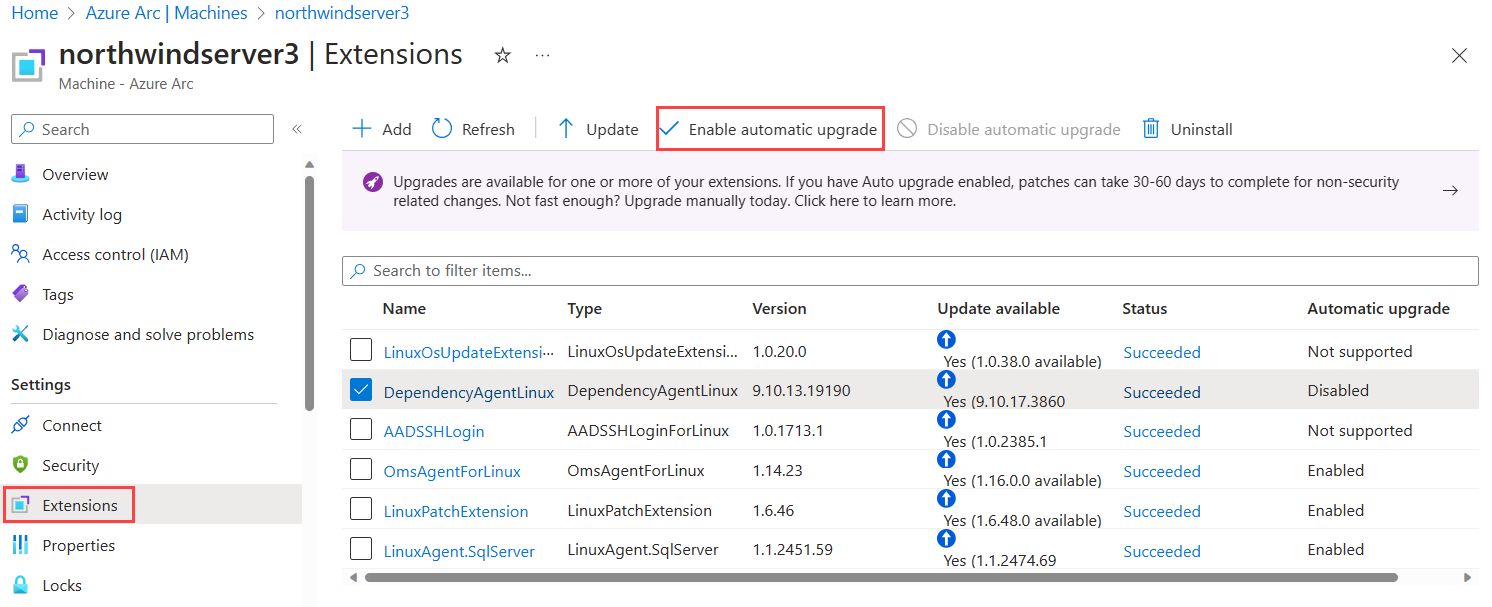
- Sloupec Automatický upgrade v tabulce ukazuje, jestli jsou pro každé rozšíření povolené, zakázané nebo nepodporované upgrady. Zaškrtněte políčko vedle rozšíření, pro která chcete povolit automatické upgrady, a potom tuto funkci zapněte výběrem možnosti Povolit automatický upgrade . Pokud chcete tuto funkci vypnout, vyberte Zakázat automatický upgrade .
Upgrady rozšíření s více rozšířeními
Počítač spravovaný servery s podporou Arc může mít více rozšíření s povoleným automatickým upgradem rozšíření. Stejný počítač může mít i další rozšíření bez povoleného automatického upgradu rozšíření.
Pokud je pro počítač k dispozici více upgradů rozšíření, můžou být upgrady dávkové společně, ale každý upgrade rozšíření se použije jednotlivě na počítači. Selhání u jednoho rozšíření nemá vliv na další rozšíření, která se mají upgradovat. Pokud jsou například pro upgrade naplánovaná dvě rozšíření a první upgrade rozšíření selže, druhé rozšíření se stále upgraduje.
Kontrola historie automatického upgradu rozšíření
Protokol aktivit Azure můžete použít k identifikaci rozšíření, která byla automaticky upgradována. Kartu Protokol aktivit najdete na jednotlivých serverových prostředcích, skupinách prostředků a předplatných s podporou služby Azure Arc. Operace identifikuje Upgrade Extensions on Azure Arc machines (Microsoft.HybridCompute/machines/upgradeExtensions/action) upgrady rozšíření.
Pokud chcete zobrazit historii automatického upgradu rozšíření, vyhledejte na webu Azure Portal protokol aktivit Azure. Vyberte Přidat filtr a zvolte filtr Operace. Pro kritéria filtru vyhledejte "Upgradovat rozšíření na počítačích Azure Arc" a vyberte tuto možnost. Volitelně můžete přidat druhý filtr pro událost zahájenou a nastavit "Azure Regional Service Manager" jako kritéria filtru, aby se zobrazily pouze pokusy o automatický upgrade a vyloučily upgrady ručně iniciované uživateli.
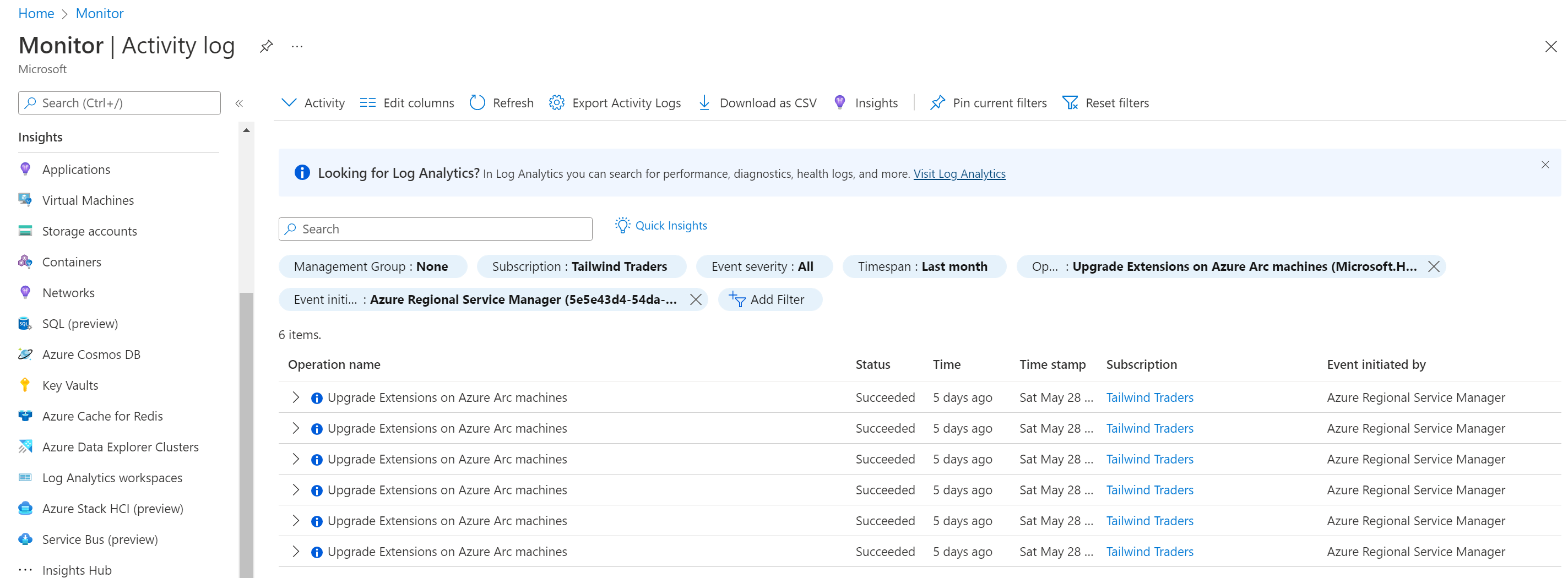
Další kroky
Rozšíření virtuálních počítačů můžete nasadit, spravovat a odebírat pomocí šablon Azure CLI, PowerShellu nebo Azure Resource Manageru.
Informace o řešení potíží najdete v průvodci odstraňováním potíží s rozšířeními virtuálních počítačů.